iPhoneからiTunesに音楽を転送する方法
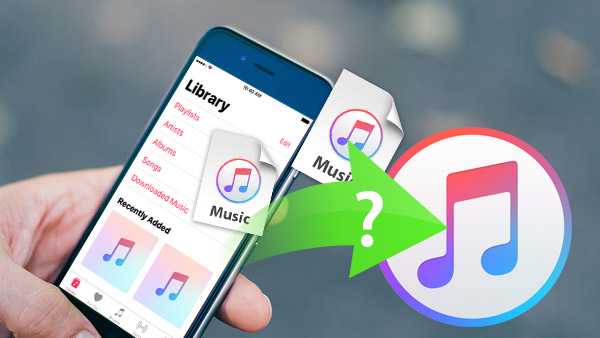
iTunesは、iOSユーザーにとってプロの同期ツールの1つです。 ただし、iTunesはiCloudとは異なります。 iCloudはクラウド上のデータをバックアップするため、ユーザーはどのデバイスでもアクセスできます。 iTunesはコンピュータからiPhoneにメディアファイルを転送するために開発されています。 だから、ほとんどのiPhoneユーザーのためにiPhoneからiTunesにファイルを転送するのは難しいことです。 iPhoneユーザーがコンピュータをアップグレードしたり、コンピュータ上でiTunesアプリケーションを再インストールすると、iTunesのファイルが消え、音楽などのファイルをiPhoneからiTunesに転送する必要があります。 したがって、この記事では、iPhoneからiTunesに音楽を段階的に転送する方法を説明します。
パート1。 Tipard iPhone転送でiPhoneからiTunesに音楽を転送する
Tipard iPhone Transferは、iPhoneユーザーにとって最高の音楽転送アプリケーションの1つです。 それは強力な機能を提供することができます:
- 1。 この転送アプリケーションは、音楽やその他のファイルをiPhoneからiTunesに同期させるというユーザーの要求を満たすことができます。
- 2。 iPhone転送は、簡単な手順でiPhoneからコンピュータに音楽やその他のファイルをバックアップするのに役立ちます。
- 3。 それは、音楽、ビデオ、連絡先、写真、およびその他のデータを含む、jailbreakingせずに、ユーザーがiPhone上のすべてのデータを管理し、制御することができます。
- 4.ほぼすべてのiOSユーザーがiPhoneTransferの強力な機能を楽しむことができました。
- 5。 iPhone 6、iPhone7、iPhone 7 Plus、iPadなど、iOSを実行するすべてのデバイスをサポートしています。
iPhoneからiTunesに音楽を転送する方法
iPhone Transferは、WindowsとMacの両方でiPhoneからiTunesに音楽を転送する機能をサポートしているため、お使いのコンピュータに応じて適切なバージョンをダウンロードしてインストールすることができます。
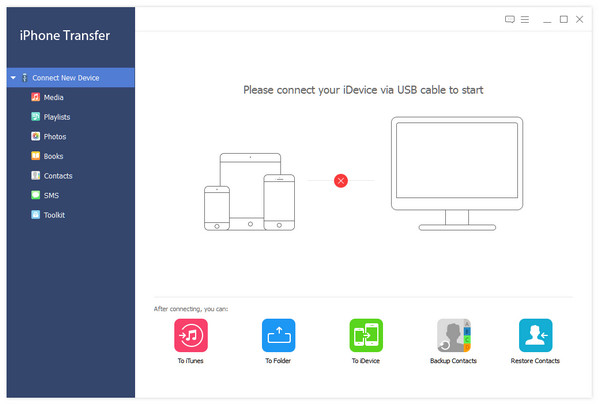
- 1。 iPhoneをUSBケーブルでコンピュータに接続します。 データセキュリティを維持し、iPhone転送の高速を楽しんでいる場合は、元のアクセサリを使用することをお勧めします。
- 2。 iPhone Transferは、正常に接続すると自動的にiPhoneを検出します。
- 3。 次に、iPhoneからiTunesに転送する音楽を含む、iPhoneの下のカテゴリリストで利用可能なすべてのファイルを見つけることができます。
- 4。 クリック メディア カテゴリでは、iPhoneの音楽が他のメディアファイルと混合された右側のパネルに表示されます。
- 5。 次に、名前と種類に従って音楽ファイルを選択することができます。
- 6。 選択後、のドロップダウンリストメニューをクリックします。 輸出 toとselect iTunesライブラリに書き出す.
- 7。 その後、選択したすべての音楽がiPhoneからiTunesに転送されたことがわかります。
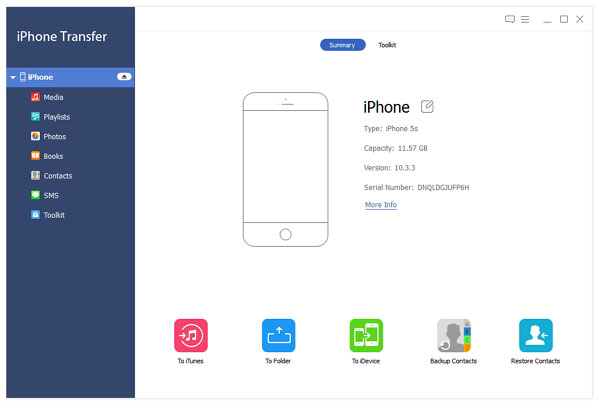
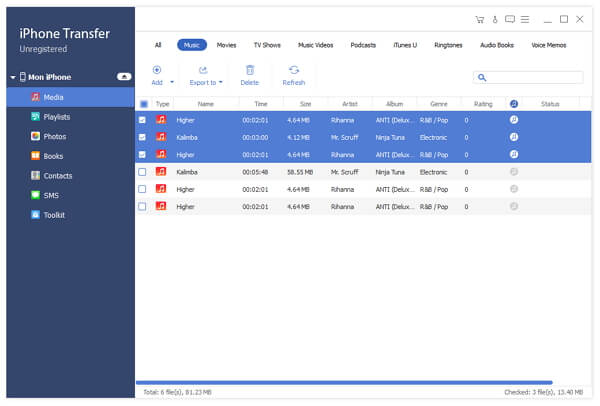
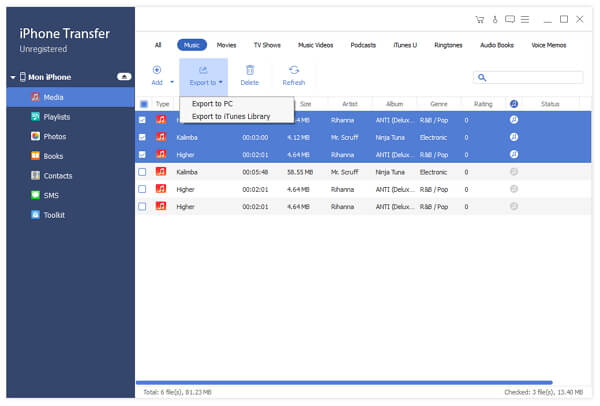
iPhone Transferは、iTunesに存在する繰り返しの音楽ファイルを検出して、自動的にそれらを再度バックアップしないようにするため、他のツールよりスマートです。 だからあなたは、iPhoneからiTunesにバックアップするすべての音楽ファイルを選択することができます、その後、アプリは繰り返したものをスキップします。
パート2。 iPhoneからiTunesに音楽を直接同期する
iTunesはコンピュータからiPhoneにファイルを転送するように設計されていますが、iPhoneの一部の音楽ファイルをiTunesライブラリと同期させることができます。 転送する前に、いくつかの設定を変更する必要があります。
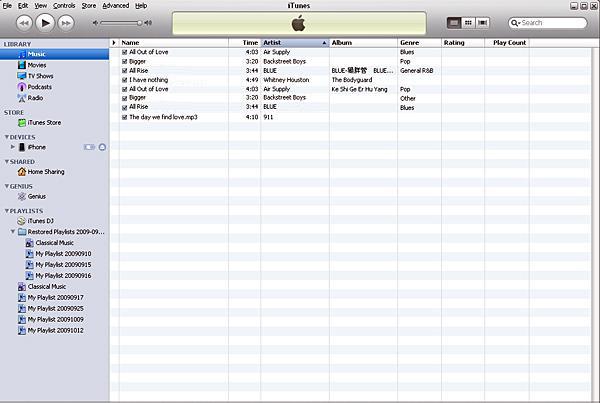
- 1。 お使いのコンピュータに最新バージョンのiTunesをダウンロードしてインストールしてください。 メニューと設定は、バージョンによって少し異なる場合があります。 心配しないでください! これは、iPhoneからiTunesに音楽をコピーする手順には影響しません。
- 2。 コンピュータでiTunesを起動します。 iPhoneを接続する前に、iTunesの設定を変更する必要があります。
- 3。 オープン 環境設定 オプションに属します。 編集 メニューが表示されます。
- 4。 次に、のチェックボックスをオンにします。 iPod、iPhone、およびiPadが自動的に同期されないようにする。 このオプションを選択すると、空のiTunesに接続したときにiPhoneがデータを削除するのを防ぐことができます。
iPhoneからiTunesに音楽を転送する方法
- 1。 iPhoneをケーブルでコンピュータに接続します。 iTunesがそれを検出すると、iPhoneがウィンドウの上部に表示されます。
- 2。 ナビゲーションにしたがって、購入音楽をiPhoneからiTunesに転送するプロセスを有効にします: ファイル→デバイス→デバイス名からの購入の転送.
- 3。 数分待ちます。 その後、音楽セクションで音楽を見つけることができます。 「iTunes Store」を選択して「購入済み」を選択すると、購入したすべての音楽がそこに保存されているのがわかります。
ご覧のとおり、購入した音楽のみをiPhoneからiTunesに転送できますが、すべての音楽ファイルを転送することはできません。 iTunesですべての音楽ファイルを管理して保持したい場合は、Tipard iPhone Transferのような3番目の部分ツールを使用する必要があります。
上記の分析に基づいて、iPhoneのユーザーは、iTunesがコンピュータからiPhoneに音楽を転送するのに適していることが分かりましたが、iPhoneからiTunesに音楽を転送するときにそのデザインが障害になります。 それで、私たちは、通常、Tipard iPhone Transferのような、私たちを助けるサードパーティのツールが必要です。 iPhone Transferは、iPhoneからiTunesへの音楽キャリアだけでなく、複数の強力な機能を備えた強力なアプリケーションです。 それは完全に安全なアプリケーションです。 また、iPhoneユーザーのプライバシーを保護するため、iPhone Transferは物理接続を使用してiPhoneからiTunesに音楽を転送します。 あなたは素晴らしい経験と高速な輸送速度を気にせずに楽しむことができます。 言い換えれば、リピート音楽ファイルを識別してスマートにスキップすることができます。 要するに、iPhoneからiTunesに音楽を転送する場合は、iPhone転送が究極の解決策です。







